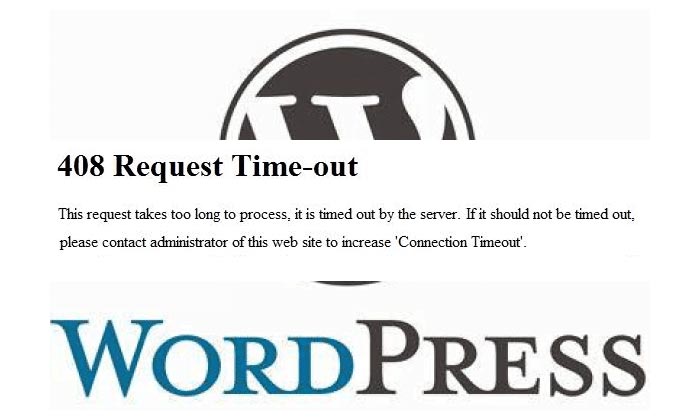
Terkadang saat saya melakukan impor website WordPress, muncul pesan: This request takes too long to process, it is timed out by the server. If it should not be timed out, please contact administrator of this web site to increase ‘Connection Timeout’. Masalah ini biasanya terjadi karena server tidak diberi cukup waktu atau memori untuk menyelesaikan proses impor yang besar. Artikel ini akan membahas penyebab dan cara mengatasinya secara lengkap dan mudah dimengerti, bahkan untuk blogger pemula.
Apa Itu Request Timeout?
Request timeout adalah kondisi ketika server menghentikan proses karena dianggap terlalu lama merespons. Proses impor website bisa memakan waktu lama jika ukuran file besar atau server lambat. Maka dari itu, perlu ada pengaturan tambahan agar server tidak memutus proses di tengah jalan.
Penyebab Request Timeout
Beberapa penyebab umum:
- Ukuran file backup terlalu besar
- Batas waktu eksekusi (execution time) terlalu kecil
- Batas memori PHP tidak cukup
- Hosting membatasi waktu proses agar server tidak overload
- File upload terlalu besar melebihi batas server
Cara Mengatasi Request Timeout
1. Meningkatkan Batas PHP (via Hosting Panel atau Server)
Buka pengaturan PHP, lalu ubah nilai berikut:
max_execution_time = 600
max_input_time = 600
memory_limit = 1024M
post_max_size = 512M
upload_max_filesize = 512M
Artinya:
- Server diberi waktu 10 menit (600 detik) untuk menjalankan proses
- Ukuran file upload diperbesar hingga 512MB
Di mana letak file ini?
- Jika pakai aaPanel: buka Website > Settings > PHP > php.ini
- Jika pakai cPanel: masuk ke Select PHP Version > Options
- Jika pakai VPS/manual: file berada di /etc/php/7.x/php.ini (tergantung versi)
- Setelah mengubah, restart server (Apache/Nginx/OpenLiteSpeed)
2. Tambahkan Pengaturan di .htaccess (Jika Pakai Apache)
Jika tidak bisa mengakses php.ini, buka file .htaccess di folder root WordPress, lalu tambahkan:
Simpan dan coba ulangi proses impor.
3. Upload File Backup Secara Manual
Jika plugin All-in-One WP Migration tidak bisa mengunggah file besar, lakukan langkah berikut:
Upload file backup .wpress lewat File Manager atau FTP ke:
Masuk ke WordPress Admin
Pilih menu All-in-One WP Migration > Backups
Klik Restore
Dengan cara ini, tidak perlu upload manual di halaman dashboard yang sering gagal jika file besar.
4. Gunakan WP-CLI (Jika Pakai VPS atau Akses SSH)
WP-CLI adalah singkatan dari WordPress Command Line Interface, yaitu alat berbasis terminal (command line) yang digunakan untuk mengelola website WordPress tanpa harus membuka browser atau dashboard admin. Untuk pengguna VPS atau yang paham terminal, bisa lakukan impor via command line agar tidak timeout:
wp plugin install all-in-one-wp-migration –activate
wp ai1wm import /path/ke/file-backup.wpress
Cara ini cepat dan langsung dieksekusi tanpa batasan waktu browser.
5. Atur Timeout Server (Untuk Pengguna VPS)
Jika menggunakan NGINX, tambahkan ini di konfigurasi:
client_body_timeout 600;
client_header_timeout 600;
keepalive_timeout 600;
send_timeout 600;
Jika menggunakan OpenLiteSpeed, buka panel OLS:
Masuk ke WebAdmin > Configuration > Server > Tuning
Ubah Connection Timeout ke 600
Ubah Smart Keep-Alive ke Off
6. Hubungi Penyedia Hosting
Jika menggunakan shared hosting dan tidak bisa mengubah pengaturan di atas, hubungi penyedia hosting dan minta bantuan untuk:
- Meningkatkan max_execution_time
- Meningkatkan upload_max_filesize
- Memperbesar memory_limit
Tips Tambahan Agar Import Berhasil
- Jika file backup besar (lebih dari 512MB), gunakan versi unlimited plugin
- Pastikan tidak membuka tab lain saat proses berlangsung
- Gunakan browser stabil (seperti Chrome) saat melakukan impor
Kesimpulan
Masalah request timeout saat impor website WordPress bisa diatasi dengan mengatur ulang batas waktu dan memori server. Bagi pengguna shared hosting, bisa coba upload manual ke folder backup plugin. Sedangkan untuk pengguna VPS, proses bisa dipercepat dengan WP-CLI atau menyesuaikan konfigurasi server.
Dengan mengikuti panduan ini, proses impor website bisa berjalan lancar tanpa gangguan timeout.





